Muốn nâng cấp RAM laptop, đừng bỏ lỡ những thông tin sau!
Nâng cấp RAM laptop là một cách để tăng tốc độ của máy rất hữu hiệu. Và nếu bạn đang có nhu cầu nâng RAM cho máy để phục vụ tốt nhất nhu cầu sử dụng của bản thân nhưng lại không biết giá cả ra sao? Địa chỉ nào uy tín, chất lượng? Đâu là những thông tin hữu ích xung quanh vấn đề trên?... Vậy thì đừng bỏ qua nội dung bài viết dưới đây, Bệnh viện Công nghệ sẽ giải đáp tất cả những thắc mắc của bạn một cách chi tiết nhất từ A - Z. >> Có thể bạn sẽ quan tâm đến dịch vụ nâng cấp laptop hoặc dịch vụ sửa laptop.
RAM laptop là gì?
RAM là bộ nhớ truy cập ngẫu nhiên có khả năng tự đọc và ghi dữ liệu tạm thời. RAM trên laptop có cấu tạo khác với RAM trên PC để phù hợp hơn với kích thước nhỏ trên mainboard laptop.

Có thể khẳng định rằng: RAM là một trong những thành phần không thể thiếu trong máy tính, nó sẽ ảnh hưởng đến tốc độ xử lý của máy. Thiếu RAM, đồng nghĩa với việc bạn sẽ gặp phải tình trạng khiến máy tính của bạn chạy chậm, đơ, lag (vì vốn dĩ bộ phận này quyết định rất nhiều đến tốc độ xử lý trên laptop).
Khi nào thì nên nâng cấp RAM laptop?
Bạn nên cân nhắc đến việc nâng cấp RAM laptop trong các trường hợp sau:
- Nên nâng RAM laptop khi bạn cần làm việc đa nhiệm (hiểu đơn giản là làm nhiều việc cùng lúc), bởi sau khi nâng cấp RAM, máy tính sẽ tránh được tình trạng nghẽn RAM (công việc phải xếp hàng lần lượt để chờ RAM xử lý) từ đó tránh được tình trạng treo đơ, giật lag.
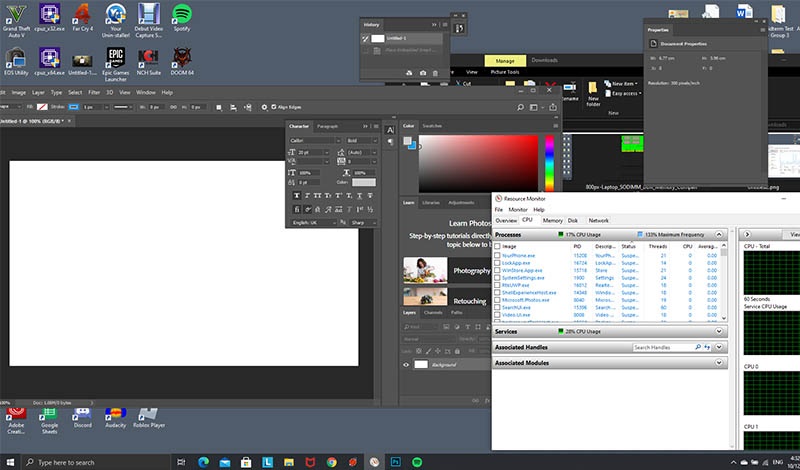
- Hiện tại có nhiều công việc sử dụng đến các trình duyệt online như: Chrome, Cốc Cốc, FireFox,... hoặc dùng nhiều đến Word, Excel… nếu bạn thường xuyên sử dụng các tác vụ trên, thì việc nâng cấp RAM laptop sẽ rất cần thiết bởi nó “ngốn” khá nhiều RAM, dùng 4GB sẽ khá “khổ” đó.
- Cải thiện hiệu năng khi chơi game cũng là một nguyên nhân mà bạn nên cân nhắc nâng cấp RAM cho laptop. Vì tất cả các tab vụ kể cả game cũng sẽ chạy trên RAM, đó chính là lý do vì sao RAM lại ảnh hưởng đến độ mượt của game.
Cách kiểm tra xem máy có thiếu RAM hay không
Hiện nay, rất nhiều mẫu laptop đều được trang bị mức RAM tối thiểu là 4GB - chỉ đủ dùng cho các tác vụ cơ bản như lướt web, làm văn phòng. Thế nhưng với các nhu cầu cao hơn như làm văn phòng nặng, chơi game, lập trình hay làm đồ họa,.. thì việc nâng cấp RAM laptop lên mức RAM khuyên dùng là 8GB là rất cần thiết.
Để kiểm tra dung lượng RAM của bạn, bạn có thể làm theo các bước sau:
Bước 1: Click chuột phải vào thanh taskbar dưới màn hình > Chọn Task Manager.
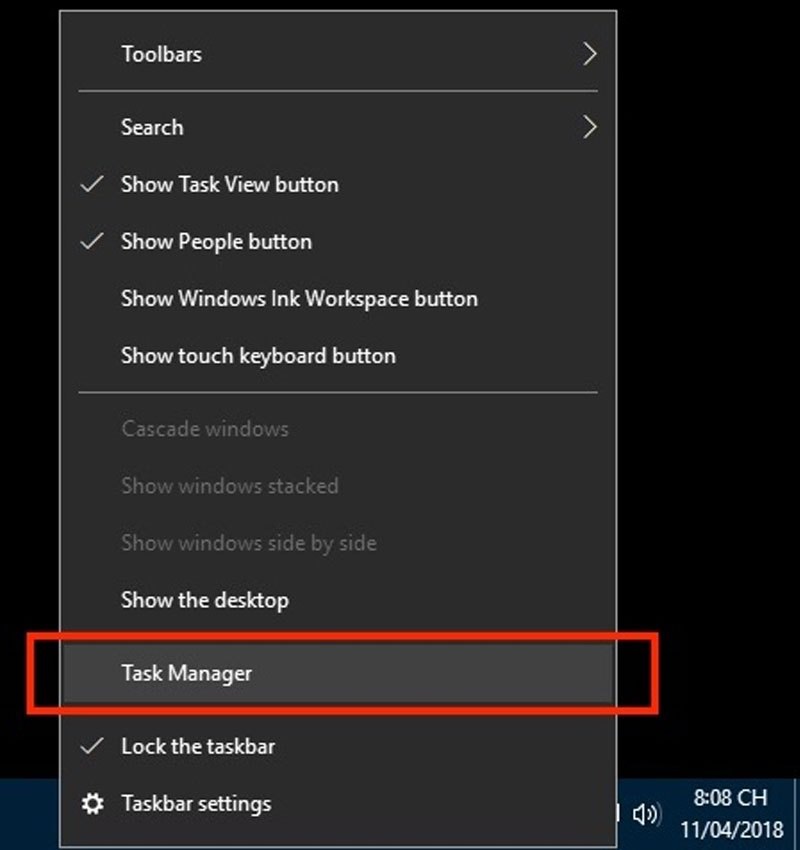
Bước 2: Trong Task Manager, chọn tab Performance > Chọn mục Memory để xem dung lượng RAM.
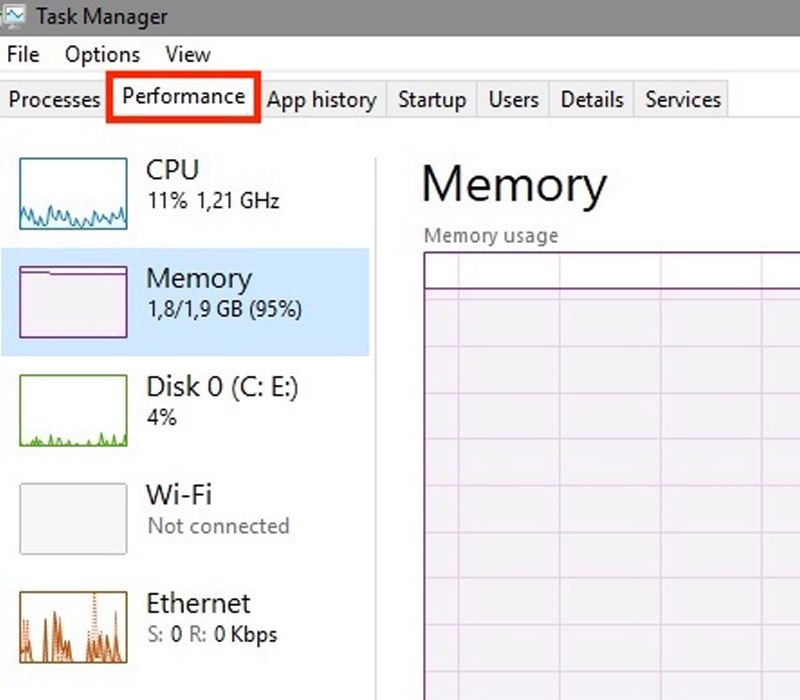
Nếu “Memory” hiện đầy khá nhiều trong thời gian dài và không mở tác vụ nặng, thì laptop của bạn đang trong tình trạng thiếu RAM hệ thống. Nếu tình trạng này xảy ra thường xuyên thì bạn nên cân nhắc đến việc lắp thêm RAM cho laptop của mình nhé.
Một điều đặc biệt lưu ý là mục “Slots used” cũng cần xem xét cẩn trọng trong việc nâng cấp RAM. Nếu hiện mức “1 of 2” thì máy chỉ mới sử dụng 1 khe RAM, có thể gắn thêm 1 khe nữa, còn “1 of 1” có nghĩa là máy chỉ có 1 khe RAM.
Nâng cấp RAM laptop cần lưu ý gì?
Trước khi nâng RAM cho laptop hay lắp thêm RAM, các bạn cần tìm hiểu kỹ bản thân đang sử dụng loại RAM gì tránh trường hợp “râu ông nọ cắm cằm bà kia” và thậm chí có thể gây hư hỏng RAM hoặc nặng hơn là hỏng laptop đang sử dụng. Hãy kiểm tra kỹ dung lượng RAM, loại RAM và tốc độ Bus của RAM phù hợp…
Trên thị trường hiện nay tồn tại rất nhiều loại RAM máy tính khác nhau như DDR3, DDR4,... Và mỗi dòng máy sẽ có sự khác nhau và tùy theo thế hệ laptop. Nếu không có công cụ hỗ trợ thì khá là khó để biết được dòng máy laptop của mình đang sử dụng RAM loại gì. Bạn có thể “check” những thông tin sau qua 2 cách phổ biến dưới đây:
Cách 1: Kiểm tra trên website
Bước 1: Bạn phải biết chính xác tên chiếc laptop mình đang sở hữu. (Thông thường tên sẽ được nhà sản xuất dán trên mặt trước của laptop hoặc có thể kiểm tra bằng cách nhấn tổ hợp phím “Windows + R”, gõ lệnh “cmd”
Bước 2: Tiếp tục gõ lệnh “wmic csproduct get name” rồi nhấn Enter để kiểm tra
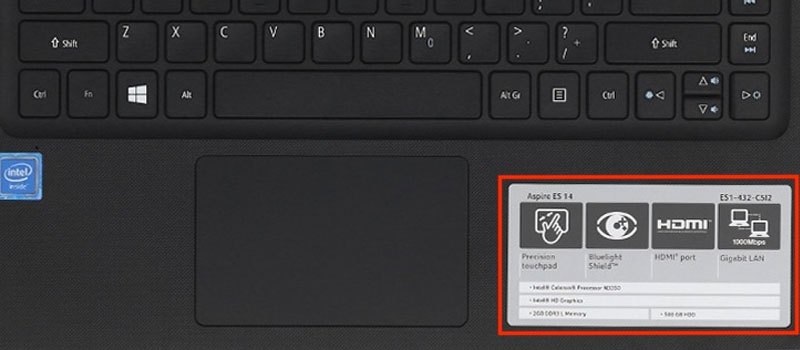
Bước 3: Bạn tìm tên máy vừa tìm được trên website của nơi bạn mua laptop. Sau khi thông tin laptop hiện ra, bạn chọn “Xem đầy đủ thông số kỹ thuật”, tại đây bạn quan tâm đến “Bộ nhớ, RAM, ổ cứng”.
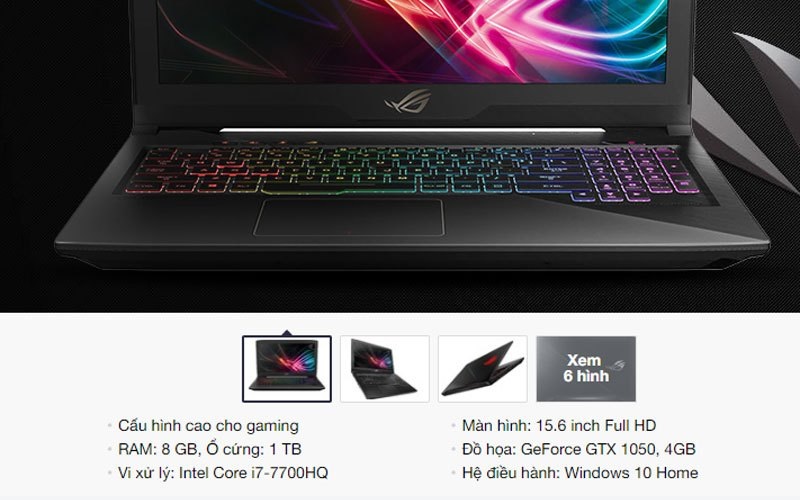
RAM: đây là dung lượng RAM trên máy, nếu có nâng cấp thì bạn nên gắn thêm RAM cùng dung lượng.
Loại RAM, tốc độ Bus: sử dụng RAM cùng loại, đặc biệt cùng tốc độ Bus của RAM.
Hỗ trợ RAM tối đa: bạn cần lưu ý thông tin này để biết được máy hỗ trợ RAM tối đa cùng với số khe RAM dùng để tính toán để xem gắn được bao nhiêu thanh RAM với dung lượng bao nhiêu.
Cách 2: Kiểm tra bằng phần mềm CPU-Z
Một cách khác để kiểm tra thông số của RAM trước khi thêm RAM cho laptop đó là sử dụng phần mềm CPU-Z. Trước tiên, bạn cần tải phần mềm CPU-Z về máy. Sau khi cài đặt và chạy phần mềm xong thì chọn vào mục “Memory”.
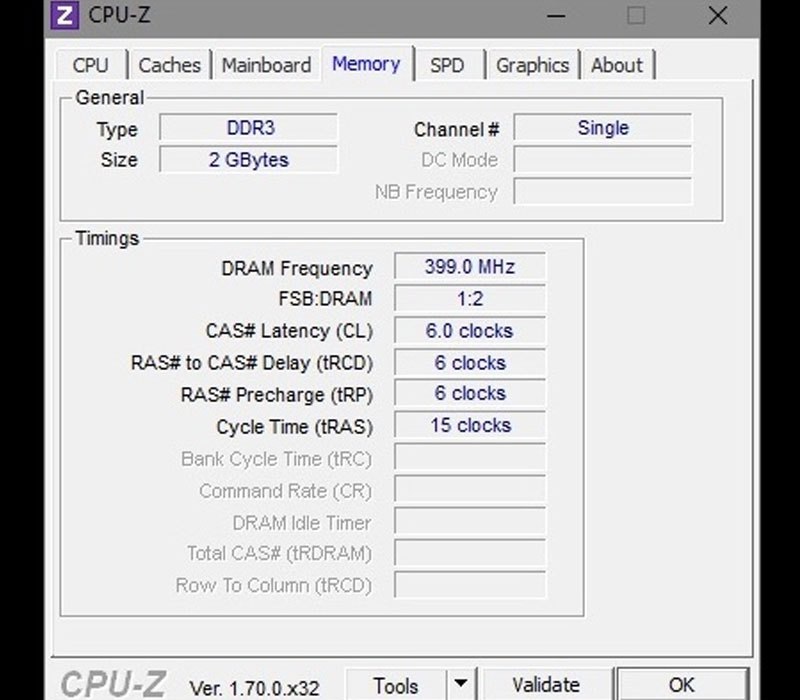
Khi đó, bạn quan tâm đến các yếu tố sau:
Type: loại RAM máy đang sử dụng.
Size: dung lượng RAM.
Channel: Số lượng RAM đang sử dụng trong chiếc laptop của bạn. Trong hình bên là trạng thái “Single” chính là tình trạng sử dụng RAM đơn.
DRAM Frequency: là tốc độ chuẩn của RAM, các loại RAM DDR, DDR2, DDR3, DDR4 thì lấy thông số DRAM Frequency nhân 2, kết quả ra tốc độ Bus của RAM.
Hướng dẫn cách lắp thêm RAM, nâng cấp RAM laptop
Bước 1: Chuẩn bị dụng cụ tháo lắp để gắn thêm RAM cho laptop
Để mở được nắp lưng của laptop bạn cần chuẩn bị 1 cái tua vít 4 cạnh, đây là một công cụ dễ tìm và thông dụng vì nhiều loại laptop đều sử dụng ốc vít 4 cạnh.
Bước 2: Tháo pin
Nếu bạn sử dụng pin trời thì trước tiên mở máy bạn phải tháo pin để đảm bảo an toàn.

Bước 3: Mở nắp máy
Lật úp máy lại rồi dùng tua vít đã chuẩn bị để mở nắp máy tại vị trí của RAM. Bạn cần tìm một hộp để thu các ốc lại sau khi tháo để tránh bị mất. Sau khi thấy thanh RAM thì bạn dùng tay cẩn thận nhẹ nhàng lẫy cây RAM ở 2 bên ra để lấy RAM.

Bước 4: Lắp thanh RAM mới
Cuối cùng bạn nhẹ nhàng gắn thanh RAM mới vào rồi đóng nắp thanh RAM lại. Cẩn thận vặn chặt các con ốc và mở máy kiểm tra lại RAM như cách đã giới thiệu phía trên.

Trên đây là toàn bộ thông tin để trả lời cho thắc mắc xung quanh nâng cấp RAM laptop mà Bệnh viện Công nghệ 88 tổng hợp và chia sẻ đến bạn. Chúc bạn sớm tìm được những mẫu RAM phù hợp nhất với nhu cầu của bản thân.
Bệnh viện Công nghệ 88 - Đơn vị sửa chữa uy tín Hà Nội
Cẩn Thận - Tận Tâm - Chuyên Nghiệp
***
Website: http://benhviencongnghe88.vn/
Địa chỉ:
Trung tâm bảo hành 1
40 Trần Đại Nghĩa - Hai Bà Trưng - Hà Nội (024.7106.9999 số máy lẻ 310)
Trung tâm bảo hành 2
164 Nguyễn Xiển - Thanh Xuân - Hà Nội (024.7106.9999 số máy lẻ 311)
Trung tâm bảo hành 3
9/110 Chùa Láng (đường mới đối diện ngõ 157B Chùa Láng) - Đống Đa - Hà Nội (024.7106.9999 số máy lẻ 312)
Trung tâm bảo hành 4
106 Hồ Tùng Mậu - Cầu Giấy - Hà Nội (024.7106.9999 số máy lẻ 313)
Trung tâm bảo hành 5
63 Nguyễn Thiện Thuật - Quận 3 - TP HCM (024.7106.9999 số máy lẻ 225)
Trung tâm bảo hành 6
817A Kha Vạn Cân, P. Linh Tây, Q. Thủ Đức (024.7106.9999 số máy lẻ 410)
- Địa chỉ nâng cấp SSD 256GB lên 512GB uy tín nhất hiện nay
- Giá thay ổ cứng SSD cho laptop và địa chỉ thay ổ cứng uy tín nhất
- Giải đáp: Giá nâng cấp ổ cứng bao nhiêu? Địa chỉ nâng cấp uy tín nhất
- Nâng laptop nhanh mượt tại Hà Nội chỉ từ 299k
- Nâng cấp laptop Dell an toàn, hiệu quả
- Tất tần tật về nâng cấp RAM 4GB lên 8GB mà bạn nên biết
- Nâng cấp SSD cho laptop HP Pavilion 14 Hà Nội ở đâu uy tín nhất?
- Nâng cấp laptop Asus tiết kiệm, hiệu quả giúp máy mượt như mới
- Cách nâng cấp laptop để chơi game mượt mà, chiến game cực đã
- Nâng cấp Macbook Air có được không?
Bài viết liên quan
-
 Mách bạn cách thay ổ cứng laptop cực hiệu quả và siêu nhanh
13-03-2023, 4:12 pm
Mách bạn cách thay ổ cứng laptop cực hiệu quả và siêu nhanh
13-03-2023, 4:12 pm
-
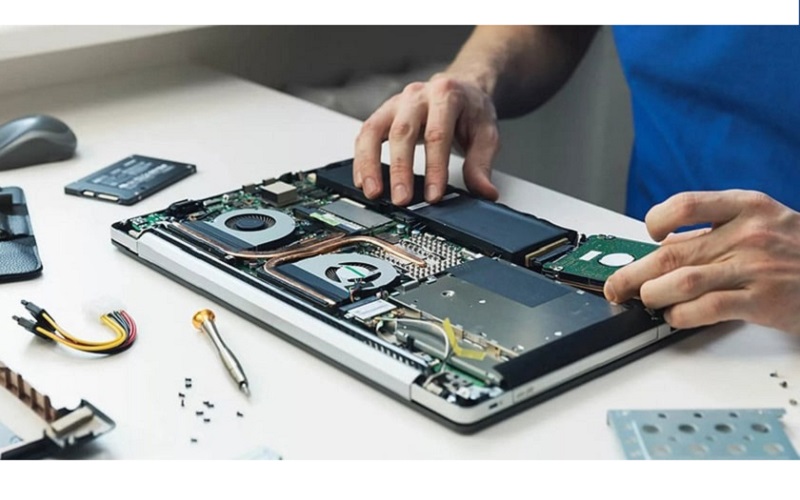 Những cách kiểm tra laptop có nâng cấp được không nhanh nhất tại nhà
09-03-2023, 8:26 am
Những cách kiểm tra laptop có nâng cấp được không nhanh nhất tại nhà
09-03-2023, 8:26 am
-
 Nâng cấp CPU laptop và tất tật những thông tin mà bạn cần biết
07-03-2023, 8:24 am
Nâng cấp CPU laptop và tất tật những thông tin mà bạn cần biết
07-03-2023, 8:24 am
-
 Những điều cơ bản về thay RAM laptop HP mà bạn cần biết!
03-03-2023, 4:58 pm
Những điều cơ bản về thay RAM laptop HP mà bạn cần biết!
03-03-2023, 4:58 pm
-
 Top 5 địa chỉ nâng cấp laptop Hà Nội uy tín và chất lượng nhất!
03-03-2023, 4:47 pm
Top 5 địa chỉ nâng cấp laptop Hà Nội uy tín và chất lượng nhất!
03-03-2023, 4:47 pm
-
 Nâng cấp RAM bao nhiêu tiền? Nâng cấp như thế nào hiệu quả nhất?
12-02-2023, 11:11 pm
Nâng cấp RAM bao nhiêu tiền? Nâng cấp như thế nào hiệu quả nhất?
12-02-2023, 11:11 pm
-
 Lợi ích của việc nâng cấp RAM và những lưu ý bạn cần biết
12-02-2023, 10:49 pm
Lợi ích của việc nâng cấp RAM và những lưu ý bạn cần biết
12-02-2023, 10:49 pm
-
 Macbook có nâng cấp được không?
10-02-2023, 11:29 pm
Macbook có nâng cấp được không?
10-02-2023, 11:29 pm
-
 Nâng cấp máy tính hết bao nhiêu tiền?
10-02-2023, 11:19 pm
Nâng cấp máy tính hết bao nhiêu tiền?
10-02-2023, 11:19 pm
-
 Cách nâng cấp laptop tăng tốc, nhanh mượt như mới
10-02-2023, 10:53 pm
Cách nâng cấp laptop tăng tốc, nhanh mượt như mới
10-02-2023, 10:53 pm




